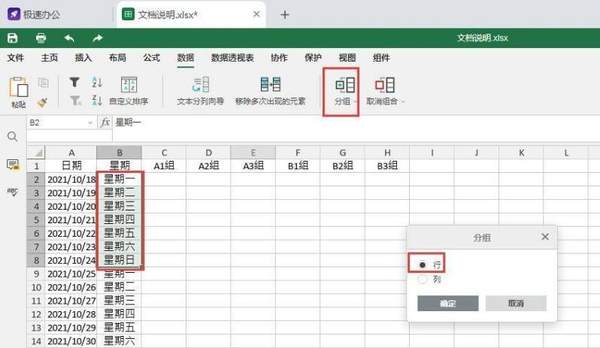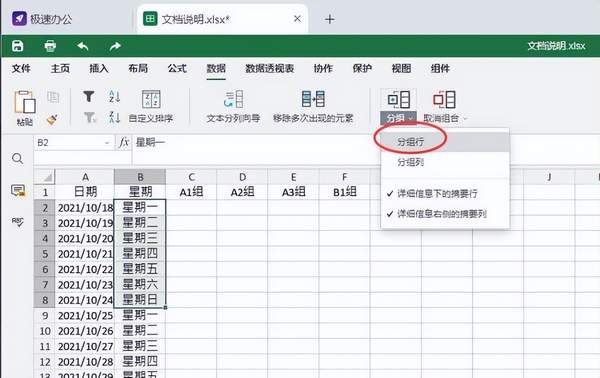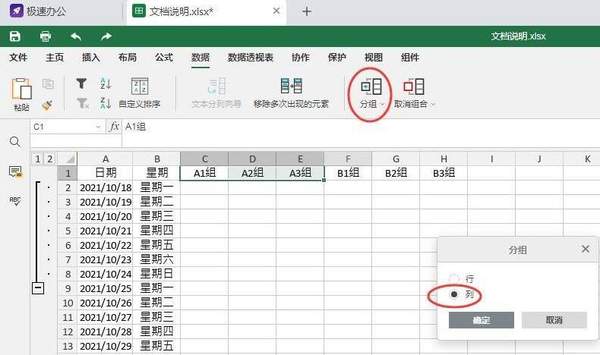表格如何快速分组(wps表格怎么分组)
Excel表格中数据较多,怎样能让数据更加直观有条理,只要把表格中的数据进行分组就好了。下面介绍在excel中对表格内容进行分组的方法。
1、打开表格,点击“数据”,选中需要分组的数据, 单击菜单栏“分组”,在弹出的对话框中勾选“行”,再点击“确定”。
2、也可以直接在菜单栏的“分组”下拉选项中选择“分组行”即可。
3、同上面的步骤,也可以在分组的对话框中勾选“列”,如下图选中A组数据即可。
4、若需要取消某一个分组,只需要选中这个分组,再点击工具栏上的“取消组合”字样,选择对应“行”或者“列”即可。
赞 (0)